Patch Card đồ họa NVIDIA
Patch card đồ hoạ highsierra
B1: các bạn cần cài macos highsierra với build version là 17G14042 tức là version mới nhất
Nếu chưa đúng build version thì các bạn sẽ tiến hành update lên macos 10.13.6 phiên bản cao nhất
// Các bạn dùng lệnh sau để kiểm tra
sw_vers 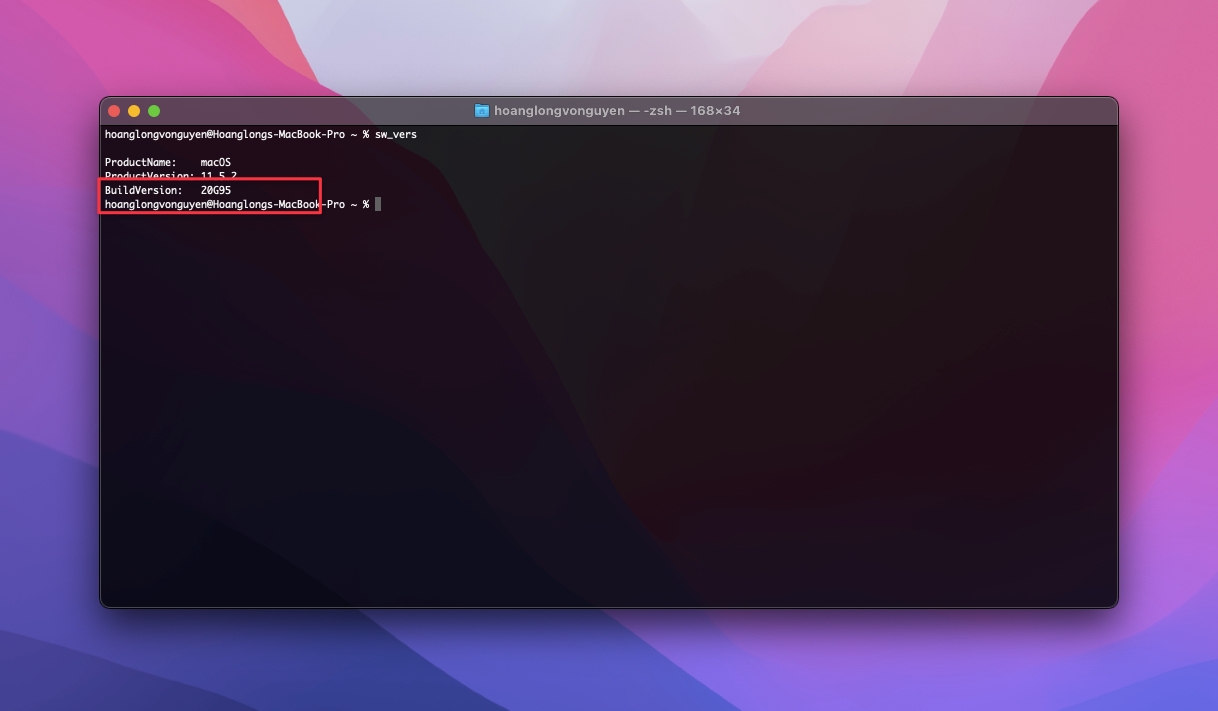
B2: Download bộ web driver sau về tại đây
B3: tiến hành giải nén sau đó chạy file pkg lên
B4: các bạn tiến hành cài đặt app cuda
B5: add boot-arg sau vào nvda_drv_vrl=1
B6: reboot và tận hưởng thành quả
Lưu ý: Đây là phiên bản web driver mới nhất từ nvidia các bạn không dùng các phiên bản cụ hơn vì những phiên bản đó đã hết chứng chỉ nên sẽ không thể enable được CUDA driver (web driver vẫn cài được)
Lưu ý 2: Ở thời điểm hiện tại tool nvidia-update của Benjamin-Dobell vẫn chưa update version mới nhất từ nvidia do đó các cuda driver vẫn đang hết hạn giấy phép. Có thể sau này sẽ update
Patch card đồ hoạ trên bigsur và monterey
Các dòng card không được support chính thức
Chuẩn bị
Ở thời điểm hiện tại tool chỉ mới là beta chỉ dành cho dev nên sẽ không full chức năng như ở highsierra
Nếu bạn nghĩ có thể dùng card rời để làm việc thì quên đi nhé vì nó sẽ không có Metal và Vulkan (Force OpenGL) nên chỉ có thể lướt web hoặc chơi game nhẹ nhàng
Tiếp đó tính đến thời điểm hiện tại thì các dòng RTX series, MX gen 4 series, GTX 16xx đều tạch. Còn lại được hỗ trợ. xem list support chi tiết tại đây
Tiếp theo đối với laptop thì bắt buộc phải có mux-switch (cực kì quan trọng)
Vậy làm sao để biết được laptop của bạn có
mux-switchhay khôngđừng check thong tin máy không có đâu. Vì nhà sản xuất không thích ghi
Các bạn vào bios để tìm mục
mux-switchhoặc mục nào đó dùng để switch giữa dgpu và igpu
Không có lên mà lag thì đừng khóc
Cuối cùng nếu bios bạn có CSM thì enable lên nhé. Không có thì bỏ qua
Để tránh các lỗi không cần thiết các bạn sẽ cài python version 3.9.x (không phải 3.10.x)
Tiến hành
B1: add boot-arg sao vào config
B2: set Csr-active-config thành 030A0000
B3: tải OpenCore-Patcher-GUI.app version mới nhất theo hướng dẫn tại đây
B4: chỉnh SecureBootModel trong config thành Disabled
B5: reboot và restart nvram
B6: ấn vào Post Install Root Patched

B7: ấn Start Root Patching
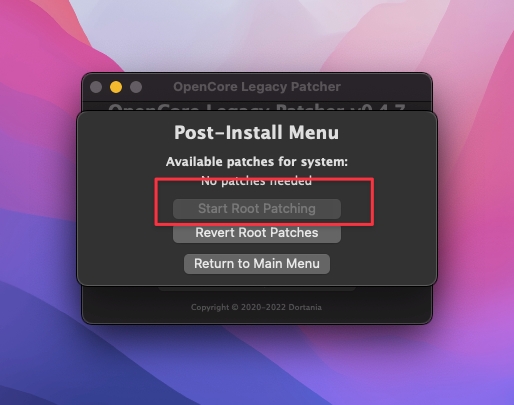
B8: allow unknown software and kernel trong Preferences -> Security and Privacy
B9: reboot và restart nvram
Lưu ý: Nếu bạn nào cài lên rồi muốn gỡ ra có thể ấn vào nút Revert Root Patches trong Post Install Root Patched
Patch card kepler trên monterey
Đối với Monterey Beta 9 + 1 số dòng Card Geforce Kepler sẽ không Native cách fix là các bạn sẽ dùng công cụ Geforce-Kepler-patcher như sau:
B1: Tắt SIP Gatekeeper và Root SIP
Chỉnh csr-active-config
EF0F0000: nếu dùng opencore0xFEF: nếu dùng cloverngoài ra clover còn có thể dùng
0x867
B2: chỉnh SecureBootModel trong config thành Disabled
B3: reboot
B4: Các bạn tải công cụ Geforce-Kepler-patcher theo link trên.
B5: Giải nén ra sau đó App ra Desktop.
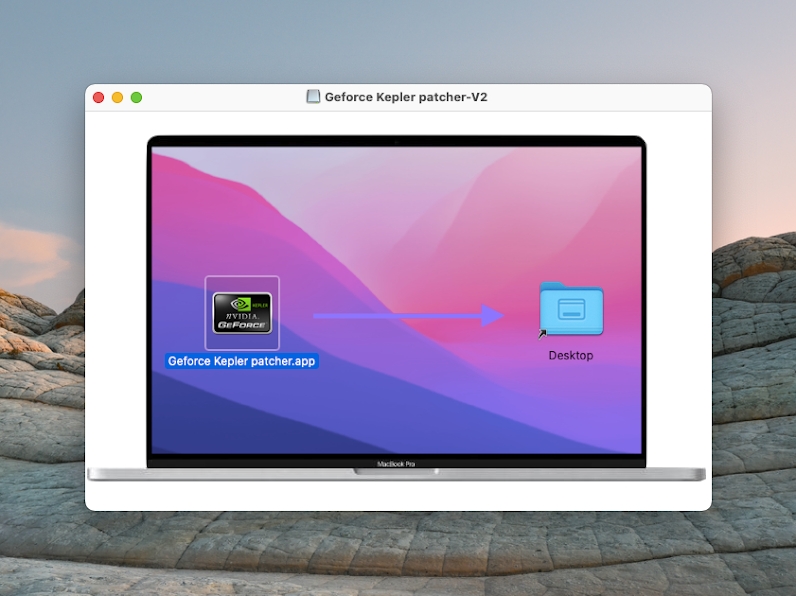
B6: Các bạn nhấn Run.
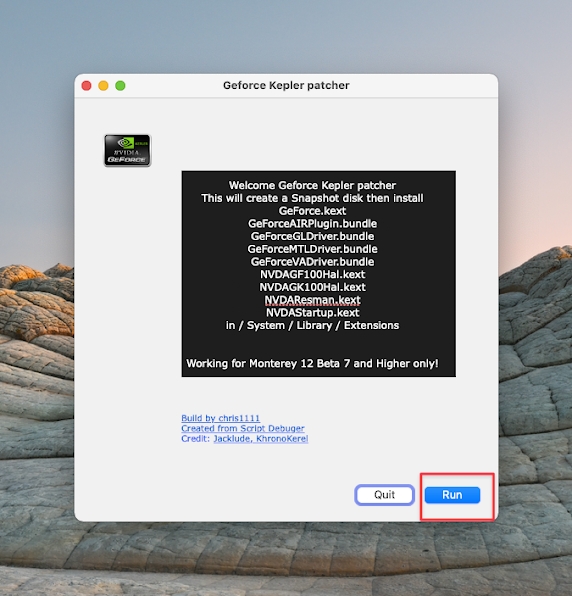
B7: Tiếp theo nhấn OK.
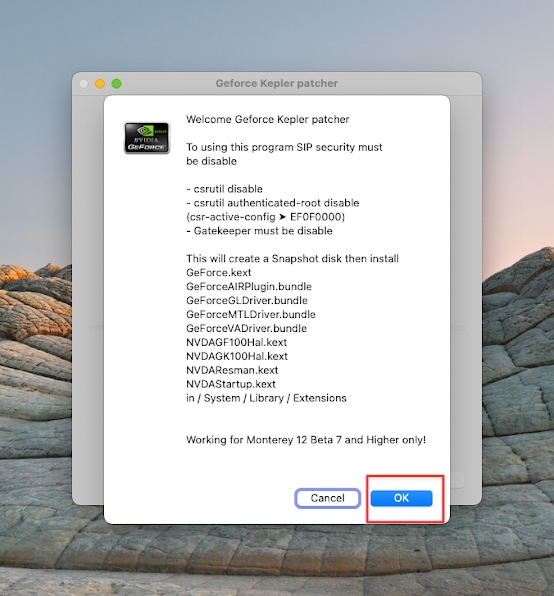
Lưu ý: Đối với những dòng card Nvidia hỗ trợ nhưng không nhận đủ VRAM các bạn thêm boot-arg sau vào : agdpmod=vit9696 hoặc agdpmod=pikera.
Lưu ý 2: Đối với 1 số máy có dGPU không muốn dùng iGPU thì Disable như sau:
B1: Add đoạn code sau vào boot-arg
-wegnoigpuB2: Restart và tận hưởng thôi.
Lưu ý 3: Có 1 số Card không hỗ trợ ở bất kỳ phiên bản nào đó là các Card sau GeForce 20 Series, GeForce 16 Series và GeForce 30 Series (danh sách các Card hỗ trợ và các phiên bản hỗ trợ cho từng Card các bạn xem tại đây).
Hãy ghi nhớ rằng các card nvidia ở laptop để có thể chạy được cần phải có mux switch hoặc cổng xuất màn hình internal nằm ở dgpu để check xem cổng xuất màn hình internal có nối với dgpu không các bạn sẽ tiến hành vào
device properties –> monitor –> properties –> location
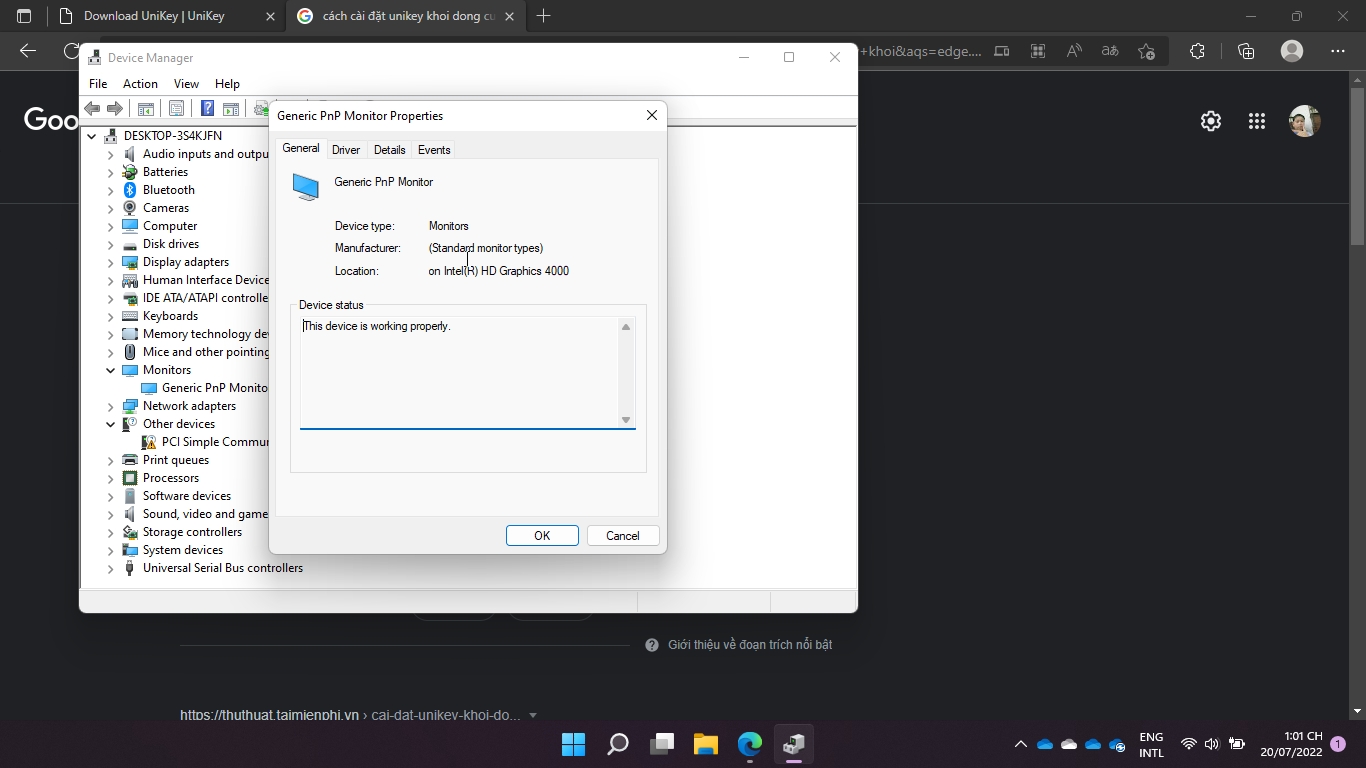
Một lưu ý cuối cùng nhé là khi muốn sử dụng card rời trên laptop thì bắt buộc laptop đó phải có mux switch nếu không card rời sẽ không hoạt động.
Vì màn hình trong laptop nói với igpu và macos ko hỗ trợ chạy song song cả igpu và dgpu. Và đương nhiên bản vẫn có thể dùng dgpu được nếu bạn convert màn trong ra dgpu và đương nhiên khi này bạn sẽ không thể xuất màn rời
Last updated